win10edge浏览器兼容性设置教程 如何调整win10edge浏览器的兼容性
更新时间:2023-07-07 11:04:31作者:jiang
win10edge浏览器兼容性设置教程,随着Windows 10操作系统的推出,Edge浏览器作为默认浏览器成为了许多用户的首选,然而有些网站在Edge浏览器上可能无法正常运行,这时候我们需要调整其兼容性设置。兼容性设置允许我们模拟其他浏览器的行为,以确保网站的正常访问。在本教程中,我们将介绍如何调整Win10 Edge浏览器的兼容性,以便您能够享受更顺畅的上网体验。
1、首先我们打开edge浏览器,点开右上角的省略号,点击“设置”;
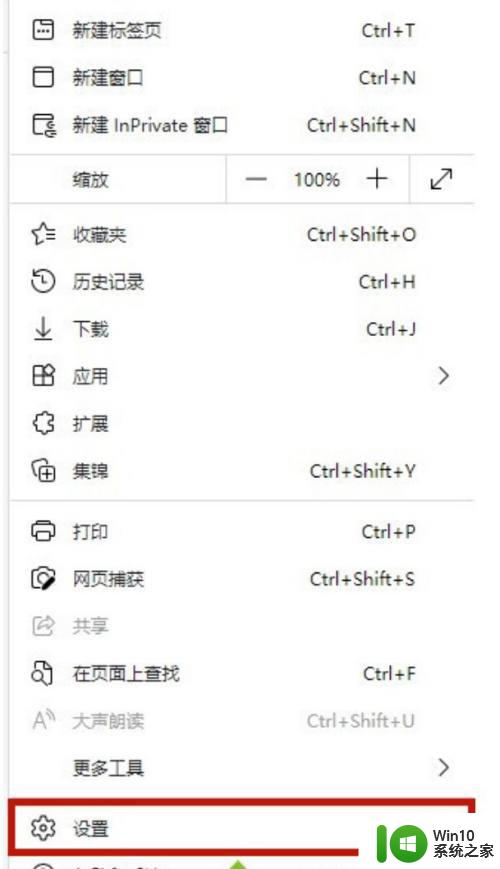
2、选择左侧的“默认浏览器”窗口;
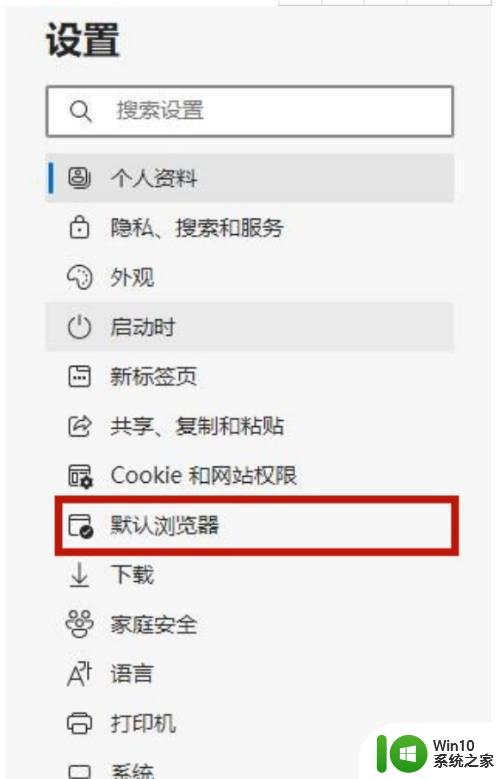
3、将其中的“允许在internet explorer模式下重新加载网站”勾选打开,并且重启浏览器;
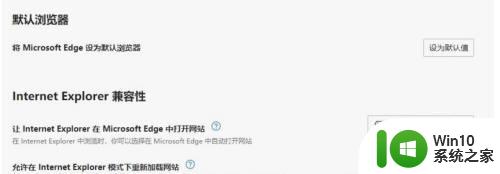
4、还是打开edge浏览器右上角的省略号,找到“更多工具”;
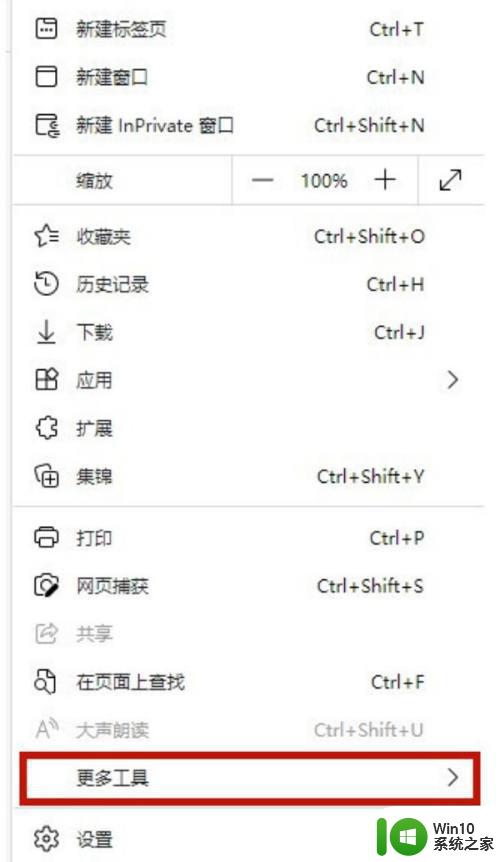
5、在其中选择“在internet explorer模式下重新加载”,这样我们就成功打开edge浏览器兼容性设置了。
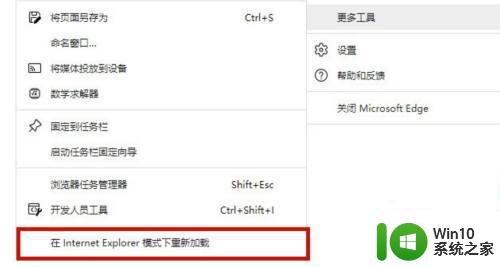
以上就是Win10 Edge浏览器兼容性设置教程的全部内容,如果您遇到了这种问题,不妨按照本文的方法来解决,希望能为您提供帮助。
win10edge浏览器兼容性设置教程 如何调整win10edge浏览器的兼容性相关教程
- win10edge浏览器如何修改默认主页 win10edge浏览器默认主页设置教程
- win10浏览器如何打开兼容性视图设置如何操作 如何在win10浏览器中打开网页兼容性视图设置
- win10系统firefox浏览器的兼容性在哪设置 如何在win10系统上设置firefox浏览器的兼容性
- win10微软浏览器兼容性视图设置在哪 如何在Win10系统中设置微软浏览器的兼容性视图
- win10系统edge浏览器兼容性视图设置在哪里 win10系统edge浏览器兼容性视图设置方法
- win10浏览器怎么设置兼容模式 win10浏览器兼容模式设置方法
- win10开启兼容模式的方法 win10ie浏览器怎么设置兼容性
- win10edge浏览器闪退的解决方法 win10edge浏览器闪退怎么办
- win10设置edge浏览器兼容性在哪的具体方法 win10怎么设置edge兼容性
- w10浏览器怎么设置兼容模式 Windows 10浏览器如何设置兼容模式
- win10搜狗浏览器如何设置兼容模式 win10搜狗浏览器兼容模式怎么设置
- win10edge浏览器清除缓存的方法 win10edge浏览器如何清除缓存
- 蜘蛛侠:暗影之网win10无法运行解决方法 蜘蛛侠暗影之网win10闪退解决方法
- win10玩只狼:影逝二度游戏卡顿什么原因 win10玩只狼:影逝二度游戏卡顿的处理方法 win10只狼影逝二度游戏卡顿解决方法
- 《极品飞车13:变速》win10无法启动解决方法 极品飞车13变速win10闪退解决方法
- win10桌面图标设置没有权限访问如何处理 Win10桌面图标权限访问被拒绝怎么办
win10系统教程推荐
- 1 蜘蛛侠:暗影之网win10无法运行解决方法 蜘蛛侠暗影之网win10闪退解决方法
- 2 win10桌面图标设置没有权限访问如何处理 Win10桌面图标权限访问被拒绝怎么办
- 3 win10关闭个人信息收集的最佳方法 如何在win10中关闭个人信息收集
- 4 英雄联盟win10无法初始化图像设备怎么办 英雄联盟win10启动黑屏怎么解决
- 5 win10需要来自system权限才能删除解决方法 Win10删除文件需要管理员权限解决方法
- 6 win10电脑查看激活密码的快捷方法 win10电脑激活密码查看方法
- 7 win10平板模式怎么切换电脑模式快捷键 win10平板模式如何切换至电脑模式
- 8 win10 usb无法识别鼠标无法操作如何修复 Win10 USB接口无法识别鼠标怎么办
- 9 笔记本电脑win10更新后开机黑屏很久才有画面如何修复 win10更新后笔记本电脑开机黑屏怎么办
- 10 电脑w10设备管理器里没有蓝牙怎么办 电脑w10蓝牙设备管理器找不到
win10系统推荐
- 1 萝卜家园ghost win10 32位安装稳定版下载v2023.12
- 2 电脑公司ghost win10 64位专业免激活版v2023.12
- 3 番茄家园ghost win10 32位旗舰破解版v2023.12
- 4 索尼笔记本ghost win10 64位原版正式版v2023.12
- 5 系统之家ghost win10 64位u盘家庭版v2023.12
- 6 电脑公司ghost win10 64位官方破解版v2023.12
- 7 系统之家windows10 64位原版安装版v2023.12
- 8 深度技术ghost win10 64位极速稳定版v2023.12
- 9 雨林木风ghost win10 64位专业旗舰版v2023.12
- 10 电脑公司ghost win10 32位正式装机版v2023.12